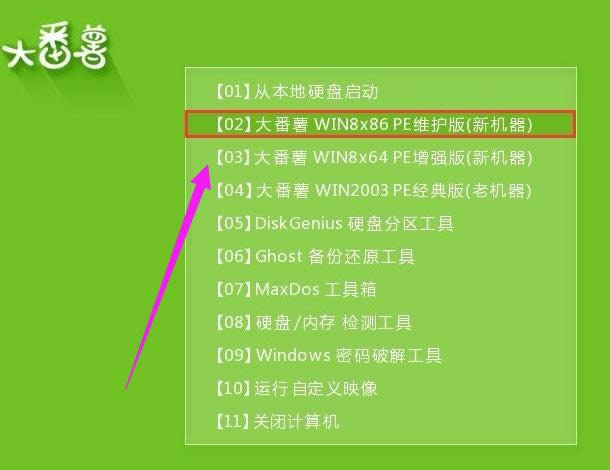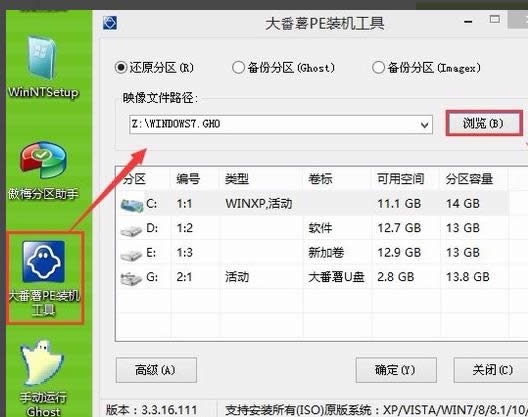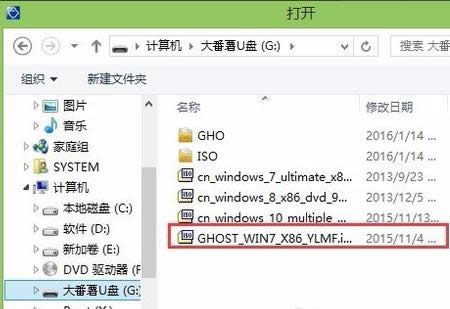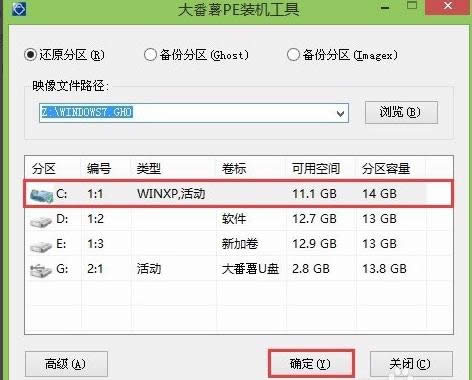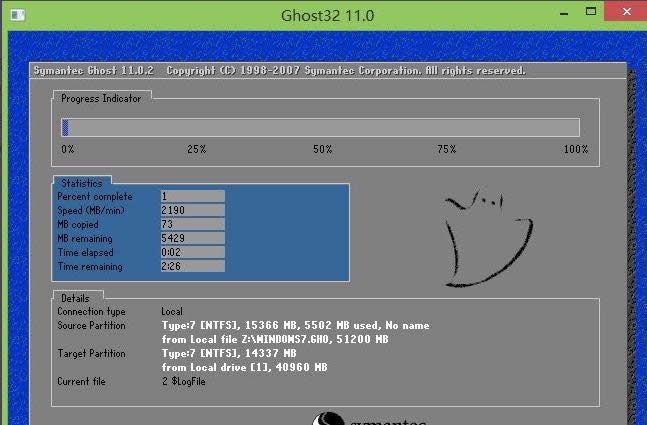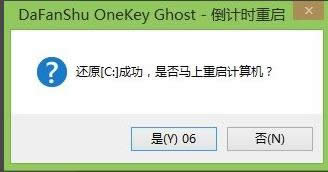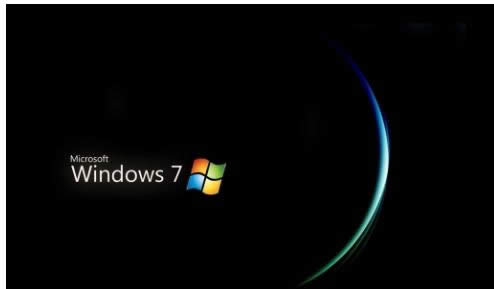没有光驱怎样重装系统(安装系统),本文教您怎样用PE重装系
发布时间:2020-01-11 文章来源:xp下载站 浏览: 77
|
系统软件是指控制和协调计算机及外部设备,支持应用软件开发和运行的系统,是无需用户干预的各种程序的集合,主要功能是调度,监控和维护计算机系统;负责管理计算机系统中各种独立的硬件,使得它们可以协调工作。系统软件使得计算机使用者和其他软件将计算机当作一个整体而不需要顾及到底层每个硬件是如何工作的。 为了追求轻便,电脑的一些设计呈现出轻薄化的趋势,现在大多数电脑都不再配置光驱,而光盘是很多人安装系统常用的方法,那么如果电脑没有光驱怎么重装系统呢?莫慌,我们还有21世纪的产物 -- U盘,而且U盘安装系统方法非常简单,只需要准备一个U盘,就可以轻松搞定。 如今依旧有不少电脑朋友存在这样的观念,电脑安装系统就需要光驱,其实这种认识本身没有错,但是如果没有光驱该怎么办呢?确切来说,现在使用光驱安装的方法已经越来越少了,如果没有光驱怎么重装系统?我们可以使用当下最流行的U盘来重装系统啊。 没有光驱怎么重装系统 准备工作: 大番薯u盘启动盘制作工具 win7系统包 一个大于4G的U盘 将大番薯u盘启动盘插入usb接口,重启电脑后进入大番薯菜单页面,在菜单页面中选择“【02】大番薯 WIN8×86 PE维护版(新机器)”,按“enter”进入
系统图解详情-1 进入大番薯win8 pe界面后,系统会自启大番薯pe装机工具(若没有,双击桌面上对应的图标即可)。我们点击“浏览”
光驱图解详情-2 选择在u盘启动盘内的ghost win7系统安装包单击“打开”
系统图解详情-3 添加完系统安装包后,在工具磁盘列表中点击系统盘替换掉原先系统,然后点击“确定”
光驱图解详情-4 随后会弹出询问是否执行还原操作,单击“确定”执行还原操作
系统图解详情-5 之后大番薯pe装机工具便会自动执行,只需等待完成释放即可。
重装图解详情-6 安装完成会询问是否重启计算机,点击“是”
重装系统图解详情-7 等待开机后就能看到win7系统安装完成正在初始化
光驱图解详情-8 以上就是解决没有光驱的重装系统的方法了。 系统软件一般是在计算机系统购买时随机携带的,也可以根据需要另行安装。 |
相关文章
本类教程排行
系统热门教程
本热门系统总排行